Mit kell tudni
- Menj Beállítások > Kijelző > Kijelző mérete és szövege . Állítsa be az alkalmazásikonok méretét a Kijelző mérete csúszkát.
- Samsung készülékeken nyomja meg hosszan a Kezdőképernyőt, majd érintse meg a lehetőséget Beállítások > Kezdőképernyő rács . Válasszon másik méretet.
- Ha egyik lehetőség sem áll rendelkezésre, használjon harmadik féltől származó Android indítókat, amelyek támogatják az egyéni ikonméreteket.
Ez a cikk bemutatja, hogyan állíthatja be az alkalmazásikon méretét Android-eszközökön.
9 módszer az Android-eszköz testreszabásáraHogyan méretezhetem át az ikonokat Androidon?
Az Android telefonok alapértelmezett ikonmérettel rendelkeznek, de ezt egyszerűen módosíthatja a Beállítások alkalmazásban.
Az ikonok átméretezésének lehetősége a futó Android verziójától függ. Ha van egy régi verziója, amely nem támogatja ezt, léteznek harmadik féltől származó alkalmazások, amelyek működnek helyette, amint az alább látható.
-
Nyissa meg a Beállítások kb. Egy egyszerű módja annak, hogy odaérjen, ha lefelé csúsztatja (két ujjával) a kezdőképernyőn, hogy nyissa meg a Gyorsbeállításokat , majd válassza ki a lehetőséget beállítások/fokozat ikon.
-
Koppintson a Kijelző a listáról.
-
Választ Kijelző mérete és szövege .
hogyan lehet szerepet vállalni a viszályokban
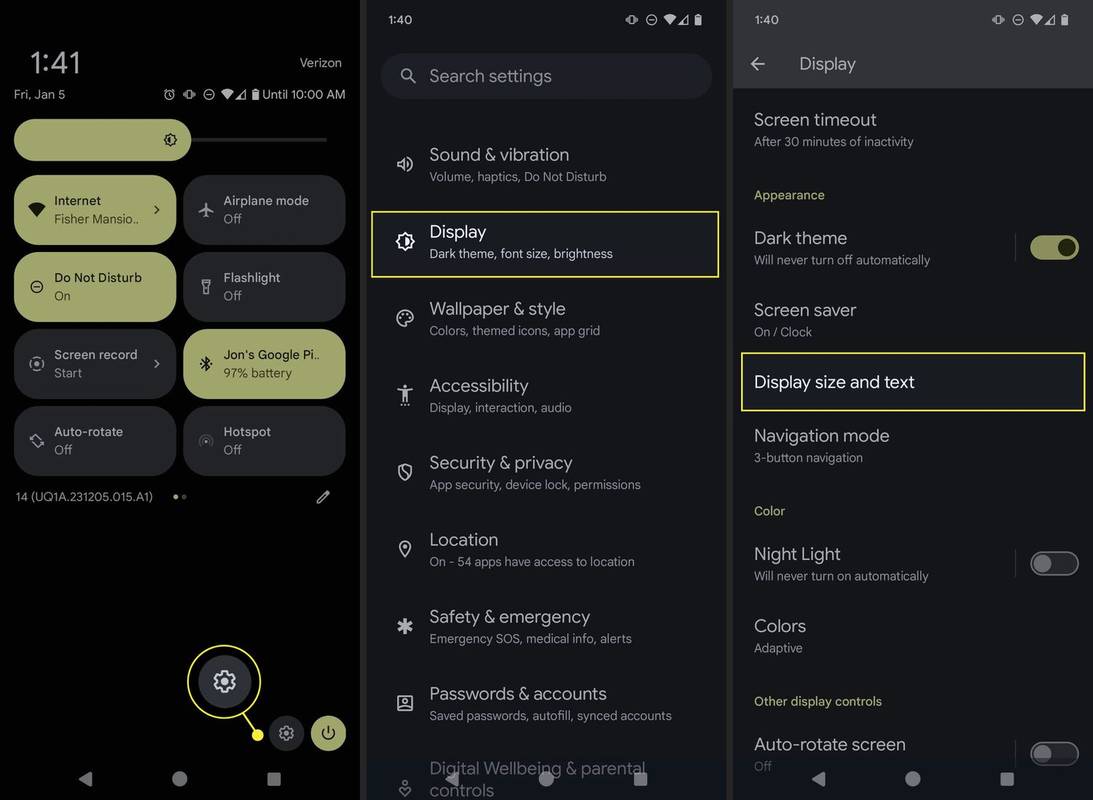
Egyes eszközökön meg akarja koppintani Fejlett > Kijelző mérete .
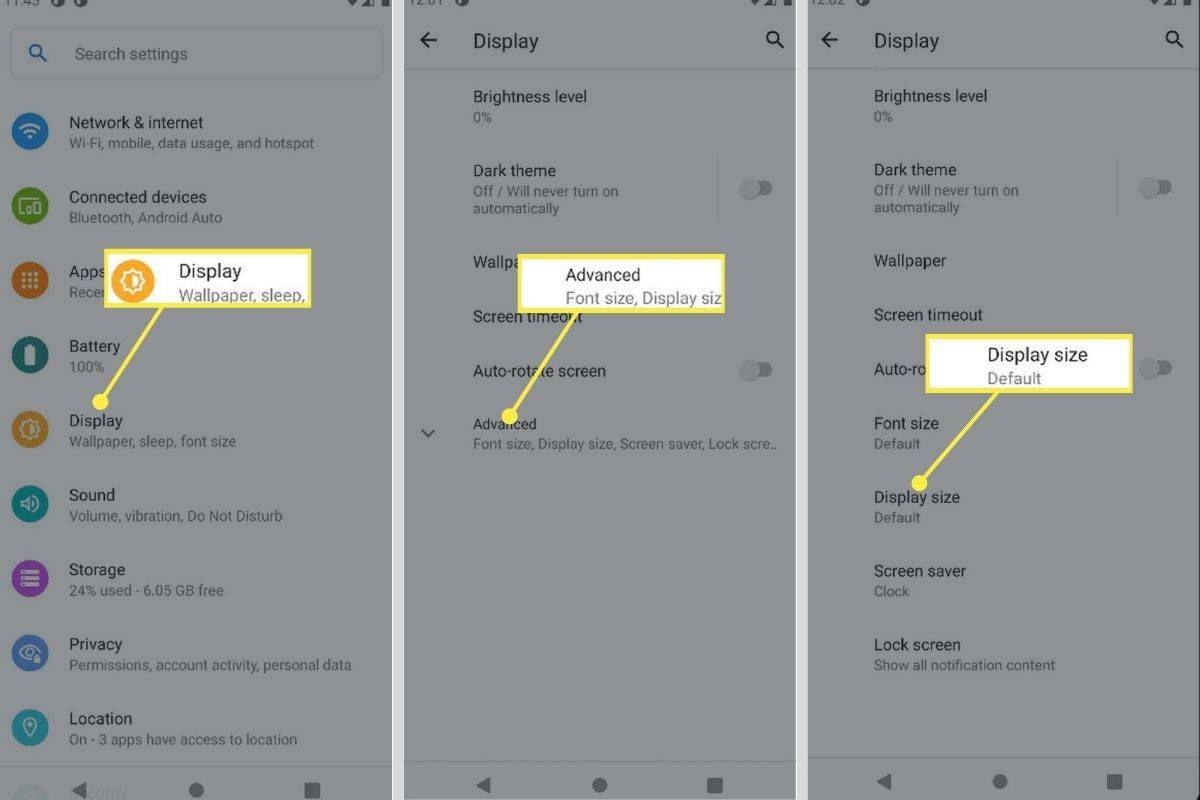
-
Tól Kijelző mérete szakaszban mozgassa a csúszkát balra az ikonok kicsinyítéséhez, vagy jobbra, hogy nagyobbak legyenek. Élő példát fog látni az egyes méretek kinézetére.
-
Térjen vissza a kezdőképernyőre, és ellenőrizze, hogy tetszik-e az alkalmazásikonok mérete.
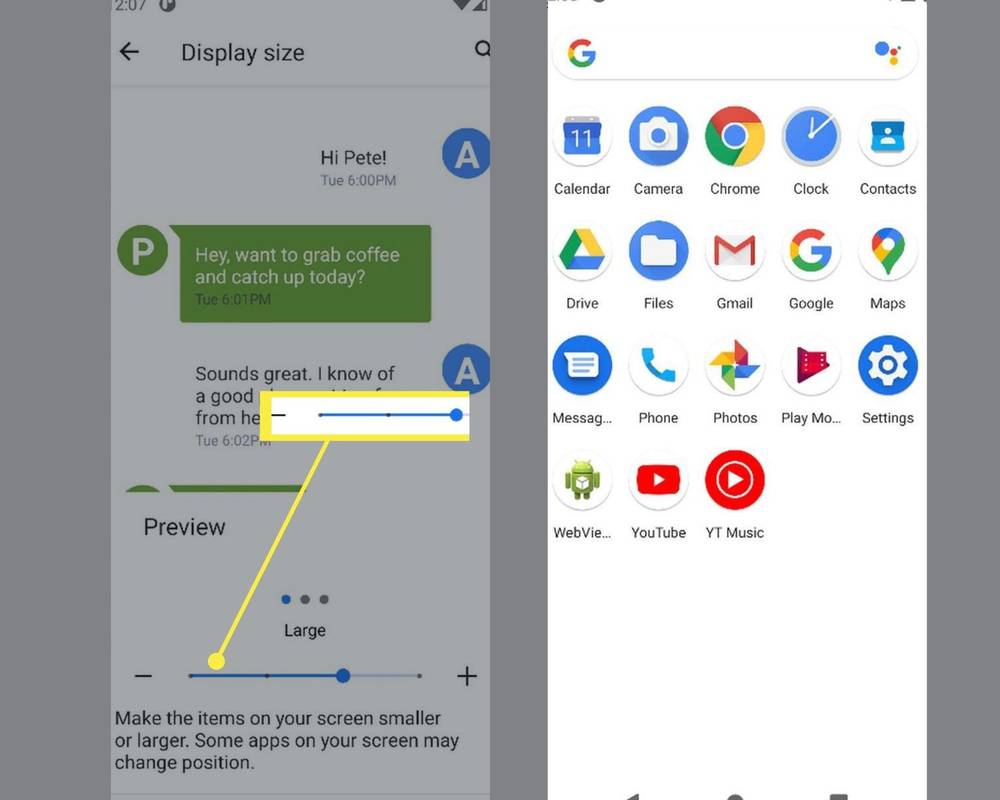
Hogyan csökkenthetem az ikonok méretét a Samsung telefonomon?
Ha Samsung telefonja van, a Kezdőképernyő beállításaival egyszerűen kicsinyítheti az alkalmazásikonokat. Így működik:
-
Keressen egy üres területet a kezdőképernyőn, majd nyomja meg hosszan azt a pontot, és válassza ki Beállítások jobb alsó felől.
-
Válassza ki Kezdőképernyő rács vagy Alkalmazások képernyő rács , attól függően, hogy mit szeretne átméretezni.
nem emlékszem a Gmail jelszavamra
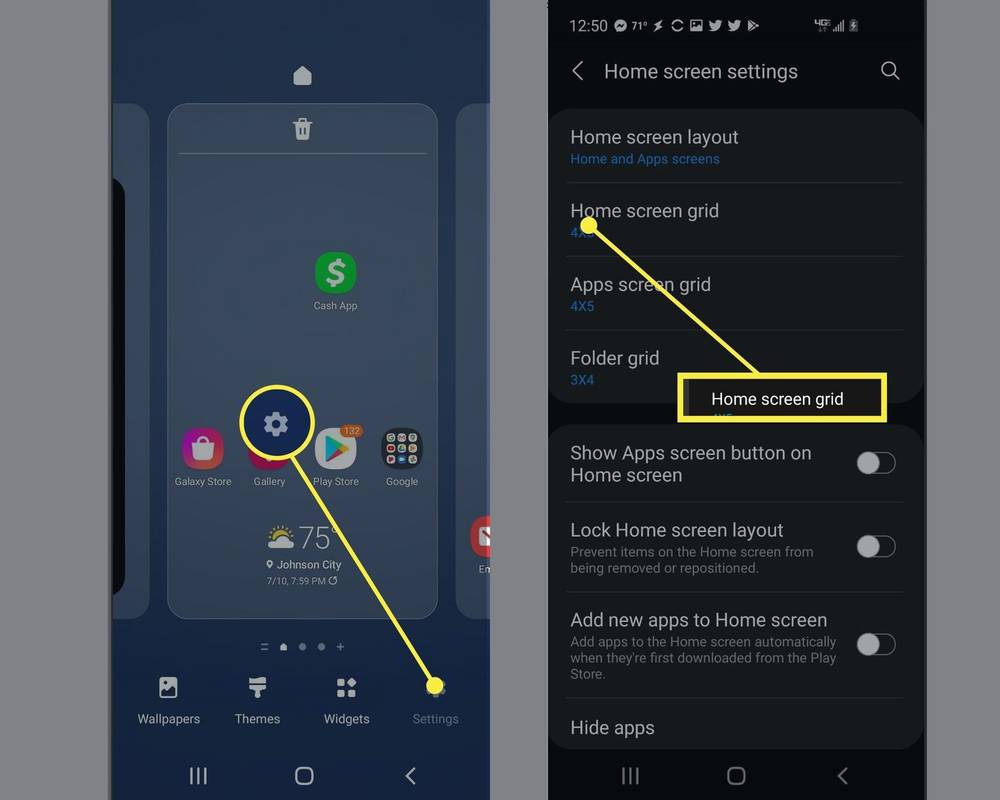
-
Koppintson az egyik lehetőségre a képernyő alján. Például, ha jelenleg a következőre van állítva 4x5 , kiválasztva 5x6 kicsinyíti az ikonokat. Minél több ikont engedélyez, annál kisebbek lesznek az ikonok.
hány órám van fortnite-ban
Válassza ki Kész vagy Megment ha végeztél.
A képernyő tetején lévő előnézeti ablak megmutatja, hogy a kiválasztott rácsbeállítástól függően milyen nagyok vagy kicsik az ikonok.
Ikonok átméretezése harmadik féltől származó alkalmazásokkal
Az ikonok beállításának másik módja egy Android-indító telepítése. Íme néhány konkrét példa azokra az indítókra, amelyek ezt támogatják:
- Nova Launcher : A készlet Androidhoz legközelebbi felhasználói felületet biztosítja. Ez egy könnyű és gyors indító, amellyel egyéni rácsméretet állíthat be, hasonlóan ahhoz, ahogyan a Samsung-felhasználók átméretezhetik az alkalmazásikonokat.
- Microsoft Launcher : A rácsos megközelítés helyett ez az indító valójában lehetővé teszi az ikonok elrendezésének és méretének beállítását a Kezdőlap és az Alkalmazás képernyőn. Az ikonméreten túl hasznos testreszabási lehetőségek listáját is tartalmazza.
- Apex Launcher : Ennek az indítónak a beállítási menüjében lehetőség nyílik az ikonok méretének a normál ikonméret 50%-áról 150%-ára történő beállítására.
- Go Launcher : Ha a GO Launcher telepítve van, nyomja meg hosszan a Kezdőképernyőt, és lépjen a következőre Beállítások > Ikon Nagy, Alapértelmezett méret vagy Egyéni méret közül választhat.
- Hogyan módosíthatja az alkalmazásikonokat Androidon?
Android-eszközön az alkalmazásikonokat egyénire módosíthatja. Keressen egyéni ikonokat a Google Play Áruházban, telepítse a használni kívánt csomagot, és válassza ki Nyisd ki . Samsung-eszközön lépjen a következőre: Beállítások > Témák ikoncsomagok letöltéséhez és alkalmazásához.
- Mi a kulcs ikon az Androidon?
A kulcs vagy a lakat ikon azt jelzi, hogy VPN-szolgáltatást használ. Az ikon az értesítési sávban marad, ha a Biztonságos Böngészés engedélyezve van. Az ikon eltávolításához kapcsolja ki a VPN-szolgáltatást.
- Hogyan kapcsolhatom ki a hely ikont Androidon?
Ha kikapcsolja a Helyszolgáltatást Androidon, akkor ez az ikon is kikapcsolódik. Menj Beállítások > Biztonság és hely > Elhelyezkedés > Ki .









